Trình chỉnh Clipchamp video hiện có sẵn cho khách hàng thương mại của Microsoft 365.
Để giúp bạn bắt đầu, chúng tôi đã thu thập một danh sách các câu hỏi thường gặp về vấn đề này, cách sử dụng với tài khoản cơ quan của bạn, nơi truy cập, gói Microsoft 365 nào được tích hợp, cách tích hợp với các sản phẩm khác của Microsoft và hơn thế nữa.
Chúng tôi sẽ cập nhật Câu hỏi thường gặp này theo thời gian khi sản phẩm phát triển và các bản phát hành mới được phát hành.
Nếu bạn là người quản trị Microsoft 365, hãy xem: Cách quản lý quyền Clipchamp người dùng trong tổ chức của bạn.
Câu hỏi thường gặp
-
Khi nào tôi có thể truy nhập Clipchamp khoản cơ quan của mình?
-
Người dùng có tài khoản cơ quan có thể truy nhập vào Clipchamp?
-
Ứng dụng Clipchamp Windows có hỗ trợ tài khoản công việc không?
-
Các tính năng này có giống nhau giữa phiên bản cá nhân và công việc của Clipchamp không?
-
Cách tốt nhất để duy trì cập nhật về tính khả dụng của các tính năng là gì?
-
Tôi có thể thay đổi ngôn ngữ hiển thị Clipchamp tài khoản cơ quan không?
-
Nhiều người có thể chỉnh sửa cùng một video cùng một lúc không?
-
Bạn có thể chỉnh sửa bản ghi cuộc họp Teams trong Clipchamp?
Sự khác biệt giữa việc sử dụng tài Clipchamp với tài khoản nơi làm việc so với sử dụng Clipchamp với tài khoản cá nhân là gì?
Phiên bản cá nhân của Clipchamp thể được sử dụng độc lập với các tài khoản cá nhân thông qua ứng dụng Clipchamp cho các Windows 10 hoặc Windows 11. Trình duyệt này cũng có thể được sử dụng trong trình duyệt Edge hoặc Chrome thông qua https://app.clipchamp.com cấp tài khoản miễn phí và trả phí. Một số tính năng cao cấp trong phiên bản này của Clipchamp cũng có sẵn như là một phần của gói đăng ký Microsoft 365 cá nhân và gia đình.
Ngược lại, gói tiêu chuẩn của phiên bản làm việc của Clipchamp là một dịch vụ được bao gồm trong các giấy phép Microsoft 365 dành cho doanh nghiệp và giáo dục sau đây:
|
SKU Microsoft 365 Business |
Microsoft 365 Education SKU (từ tháng 6 năm 2024) |
|---|---|
|
Microsoft 365 E3 |
Microsoft 365 Education A3 |
|
Microsoft 365 E5 |
Microsoft 365 Education A5 |
|
Microsoft 365 Business Standard |
Microsoft 365 Education lợi ích Sử dụng của Học viên A3 |
|
Microsoft 365 Business Premium |
Microsoft 365 Education lợi ích Sử dụng cho Học viên A5 |
|
Microsoft 365 E3 năng bổ sung |
Microsoft 365 A3 năng bổ sung |
|
Microsoft 365 E5 năng bổ sung |
Microsoft 365 A5 năng bổ sung |
Theo mặc định, Clipchamp cho công việc được kích hoạt cho những người dùng có một trong những giấy phép Microsoft 365 được tổ chức của họ gán cho họ.
Gói đăng Clipchamp cho công việc
Kể từ đầu tháng 12 năm 2023, ngoài Clipchamp Standard nằm trong các giấy phép Microsoft 365 nêu trên, gói Clipchamp Premium mới sẽ có sẵn dưới dạng phần bổ trợ Microsoft 365 Enterprise hoặc Business. Khách hàng sử dụng một trong các gói giấy phép được liệt kê ở trên có thể mua gói Clipchamp Premium để truy cập vào các tính năng bổ sung.
Clipchamp Standard và Clipchamp Premium cũng có sẵn dưới dạng gói đăng ký độc lập cho người dùng nơi làm việc không nằm trên một trong các gói giấy phép Microsoft 365 được đề cập ở trên. Để biết thêm thông tin, hãy xem thông báo này.
Ghi chú bổ sung về tính khả dụng
-
Clipchamp sẽ không được thêm dưới dạng dịch vụ vào SKU Office 365 người dùng. Người đăng ký SKU Office 365 có thể mua SKU dưới Clipchamp một giấy phép độc lập.
-
Giấy phép Microsoft 365 E3/E5 Tính năng Bổ sung sẵn dùng cho người đăng ký SKU Gốc Microsoft 365 E3/E5. Để biết thêm chi tiết, hãy xem bài đăng blog cộng đồng kỹ thuật này.
-
Để biết thông tin về Clipchamp phát hành, bao gồm cả tính khả dụng có thể có trong các SKU Microsoft 365 bổ sung, vui lòng làm theo lộ trình Microsoft 365.
Làm cách nào để biết tôi đang sử dụng phiên bản nào?
Phiên bản công việc Clipchamp trang đích của Microsoft 365 hiển thị danh sách tất cả các dự án chỉnh sửa video của bạn. Ứng dụng này có sẵn tại https://www.microsoft365.com/launch/Clipchamp/ trong Edge hoặc Chrome và khi bạn khởi chạy ứng dụng Clipchamp trên máy tính cho Windows, hãy đăng nhập bằng tài khoản Microsoft cơ quan.
Phiên bản dịch vụ Clipchamp này chỉ khả dụng cho bạn nếu bạn có tài khoản Microsoft nơi làm việc do tổ chức/công ty của bạn quản lý.
Nếu bạn đang ở phiên bản cơ quan trong trình duyệt, địa chỉ web là của SharePoint hoặc OneDrive của tổ chức bạn, chẳng hạn như https://contoso.sharepoint.com.
Ngược lại, phiên bản cá nhân của Clipchamp không có trang đích Microsoft 365 ở giai đoạn này. Trên trang chủ Microsoft 365 của bạn, nơi hiển thị tất cả các ứng dụng khả dụng cho bạn, việc chọn Clipchamp sẽ đưa bạn ra khỏi microsoft365.com lên phiên bản cá nhân của Clipchamp tại https://app.clipchamp.com.
Bạn có thể truy cập phiên bản cá nhân bằng tài khoản Microsoft cá nhân hoặc gia đình, email (thông qua phương thức đăng nhập liên kết kỳ diệu) hoặc kết hợp email/mật khẩu. Trong ứng dụng Clipchamp tính dành cho Windows, hãy sử dụng tài khoản Microsoft cá nhân để đăng nhập vào phiên bản cá nhân.
Cuối cùng, ở giai đoạn này, có một số tính năng sẵn dùng trong phiên bản cá nhân chưa sẵn dùng trong phiên bản công việc, hãy xem: So sánh tính năng giữa phiên bản công việc và cá nhân của Clipchamp. Nhóm Clipchamp đang dần dần đưa các tính năng này sang phiên bản công việc.
Khi nào tôi có thể truy nhập Clipchamp khoản cơ quan của mình?
Việc Clipchamp đã hiển thị trong tài khoản cơ quan của bạn hay chưa phụ thuộc vào việc tài khoản này được kích hoạt trong tổ chức Microsoft 365 mà bạn là thành viên và điều đó cũng tùy thuộc vào giấy phép Microsoft 365 dành cho doanh nghiệp mà tổ chức của bạn đã đăng ký hay không.
Nếu bạn chưa thấy tính năng Clipchamp dụng Microsoft 365 của mình, hãy trao đổi với người quản trị về tình trạng sẵn sàng của Clipchamp trong tổ chức của bạn.
Người dùng có tài khoản cơ quan có thể truy nhập vào Clipchamp?
Clipchamp thể truy cập thông qua một số điểm truy cập. Một số có sẵn bây giờ; những người khác sẽ được thêm vào theo thời gian.
-
Công cụ khởi động Ứng dụng Microsoft 365,
-
Clipchamp bắt đầu trong Microsoft 365 dành cho web,
-
Trên web trong OneDrive và SharePoint bằng cách bấm vào Mới.
-
Trong Stream
-
Trong ứng dụng Clipchamp tính để bàn dành cho Windows (từ phiên bản 3.x)
Clipchamp nhập mới trong Công cụ khởi động Ứng dụng Microsoft 365.

Clipchamp bắt đầu trong Microsoft 365 dành cho web. Bạn có thể chọn một trong các dự án chỉnh sửa hiện có của mình hoặc mở dự án mới bằng cách bấm Video trống.
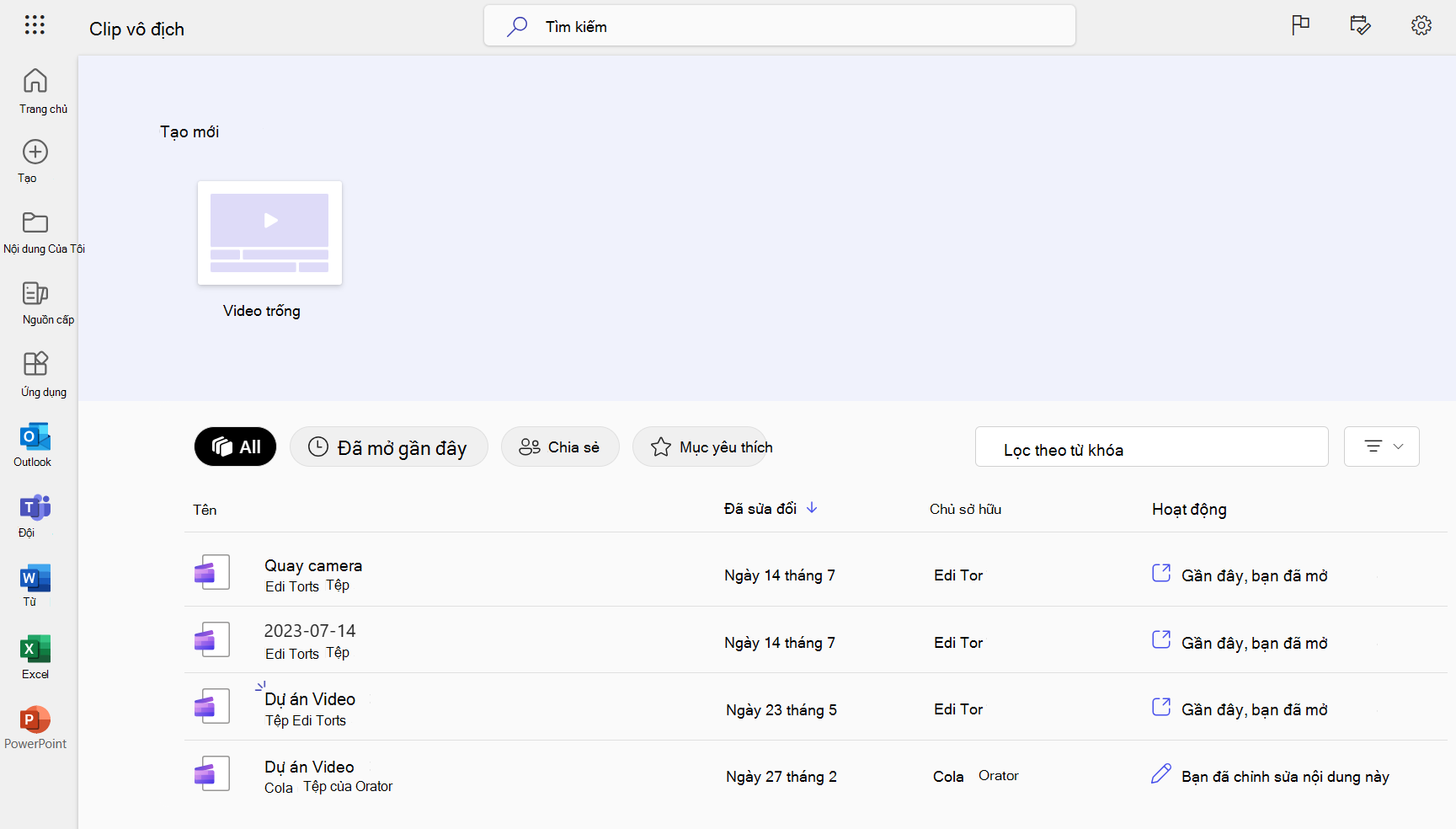
Clipchamp trên trang bản xem trước Create Microsoft 365.
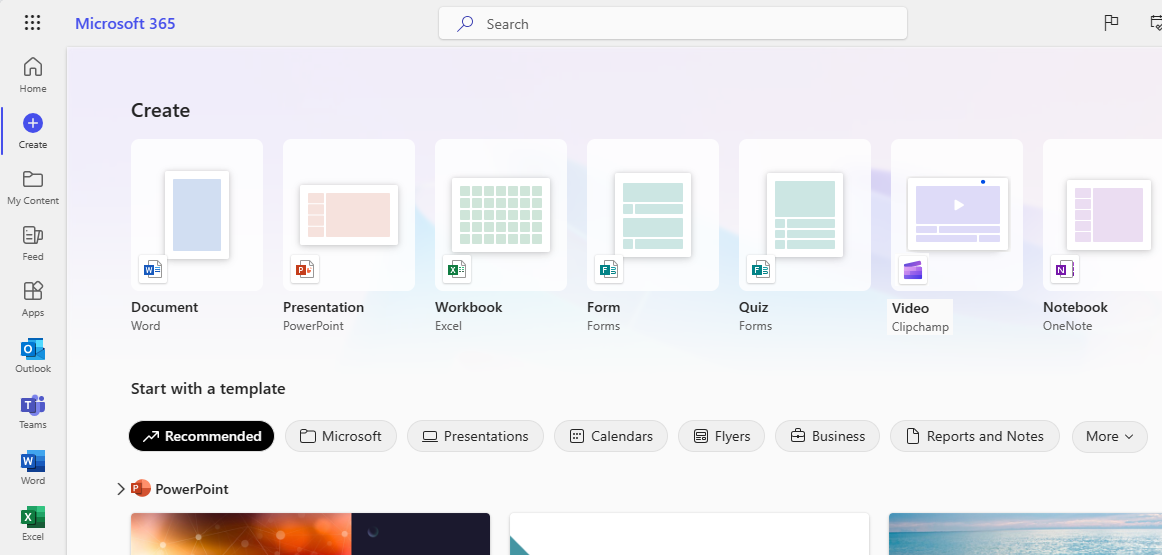
Trong OneDrive và SharePoint, tùy chọn Clipchamp video sẵn dùng trong menu Thêm Mới.
Nó sẽ khởi chạy trình soạn Clipchamp trình soạn thảo trong tab trình duyệt mới và lưu dự án tương Clipchamp trong OneDrive / SharePoint.
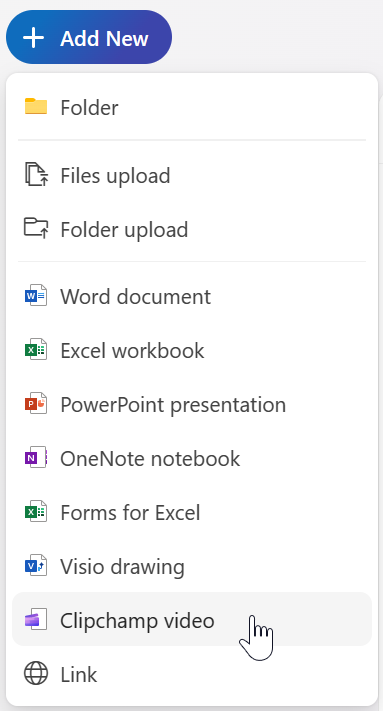
Trong OneDrive và SharePoint trên web, bạn cũng có thể bắt đầu dự án Clipchamp từ tệp video hiện có trong Tệp của tôi bằng cách chọn tệp đó, rồi chọn Mở > Chỉnh sửa trong Clipchamp.
Trong Microsoft Stream, bạn có thể bắt Clipchamp dự án chỉnh sửa từ video Stream, nếu bạn có quyền truy nhập bắt buộc đối với video.
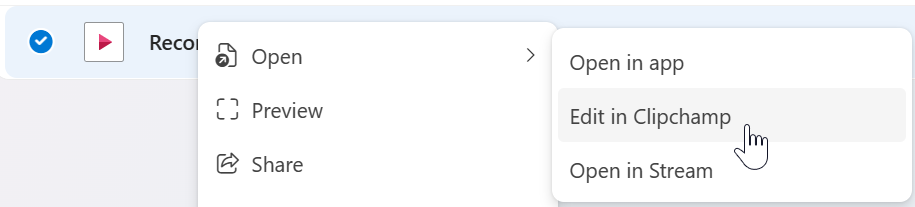
Làm thế nào để chỉnh sửa video bằng Clipchamp?
Clipchamp là trình chỉnh sửa video dựa trên web. Để bắt đầu, hãy xem: Cách chỉnh sửa video.
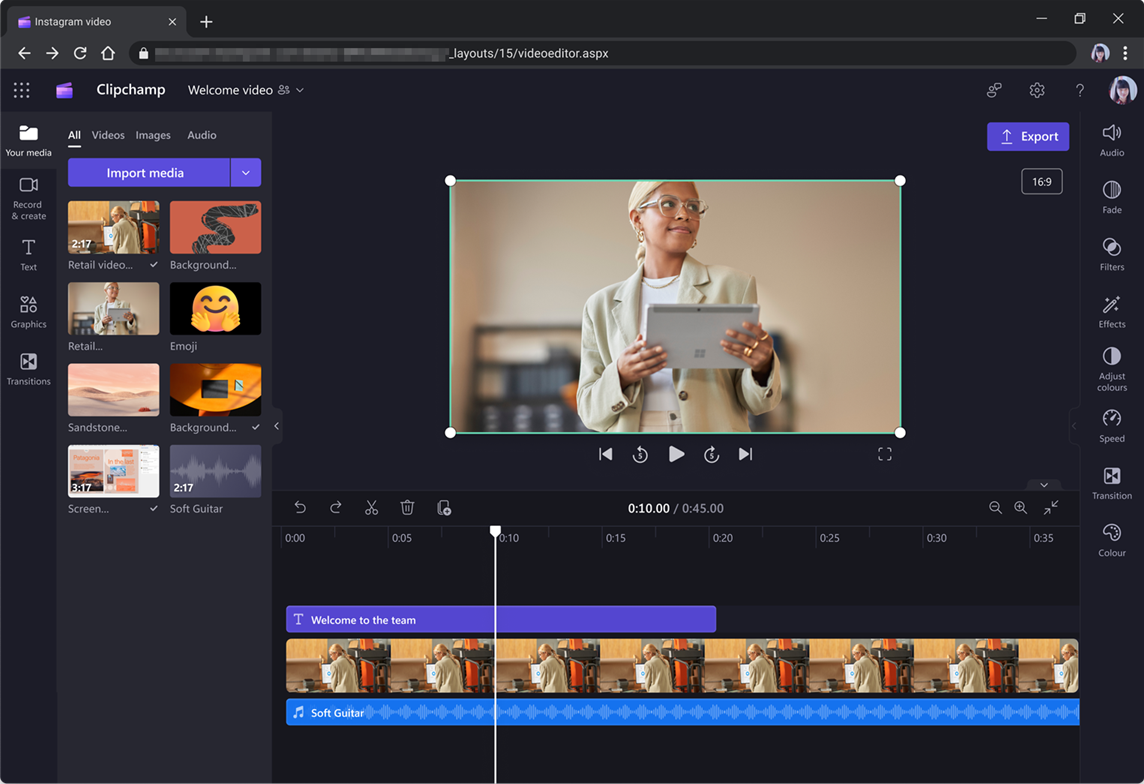
Hình ảnh, video, âm thanh và nhiều nội dung khác có thể được tải trong phần Phương tiện của Tôi.
Kéo đa phương tiện vào đường thời gian và mở rộng hoặc cắt xén clip để điều chỉnh thời lượng mong muốn và xem trước video bằng cách chọn Phát. Bạn cũng có thể ghi màn hình hoặc webcam và thêm văn bản vào video.
Khi bạn hoàn tất chỉnh sửa, chọn Xuất để lưu tệp video mới cho dự án của bạn. Bạn .mp4 thể tải video về máy tính hoặc lưu lại OneDrive hoặc SharePoint để chia sẻ với người khác.
Tôi có thể di chuyển các dự án được tạo Clipchamp cho tài khoản cá nhân vào phiên bản công việc không?
Không, điều này là không thể ở giai đoạn này.
Ứng dụng Clipchamp Windows có hỗ trợ tài khoản công việc không?
Lên đến phiên bản 2.9.x, ứng dụng trên Clipchamp tính cho máy tính để bàn của Windows 10 và Windows 11 hỗ trợ tài khoản Microsoft cá nhân hoặc gia đình.
Từ phiên bản ứng dụng 3.x, tài khoản cơ quan cũng được hỗ trợ. Phiên bản mới của ứng dụng trên máy tính này hiện có sẵn.
Khi cả hai loại tài khoản đều được hỗ trợ trong cùng một ứng dụng Windows, có một số lô-gic được áp dụng để hướng người dùng vào phiên bản tài khoản "chính xác" Clipchamp. Để biết thêm thông tin, hãy xem: Hỗ trợ tài khoản cơ quan trong Clipchamp dành cho Windows.
Các tính năng này có giống nhau giữa phiên bản cá nhân và công việc của Clipchamp không?
Không phải tất cả các tính năng được tìm Clipchamp trong tài khoản cá nhân đều chưa được khởi chạy cho những người truy Clipchamp bằng tài khoản cơ quan. Để biết bộ tính năng hiện tại trong mỗi phiên bản và kế hoạch, hãy xem So sánh tính năng giữa công việc và phiên bản cá nhân của Clipchamp.
Cách tốt nhất để duy trì cập nhật về tính khả dụng của các tính năng là gì?
Tính sẵn dùng của các tính năng sẽ được thông báo trong Quản trị Microsoft 365 Message Center rằng người quản trị của bạn có quyền truy nhập và theo Lộ trình Microsoft 365.
Tôi có thể thay đổi ngôn ngữ hiển thị Clipchamp tài khoản cơ quan không?
Có, bạn có thể thay đổi ngôn ngữ của ứng dụng. Nếu được kích hoạt trong tổ chức của bạn, bạn có thể chọn ngôn ngữ yêu thích thông qua trang hồ sơ cá nhân SharePoint của mình.
Khi khởi chạy, Clipchamp có sẵn bằng các ngôn ngữ mà OneDrive và SharePoint hỗ trợ ngoại trừ ngôn ngữ từ phải sang trái. Chúng tôi sẽ bổ sung hỗ trợ cho các tính năng này trong bản phát hành tương lai.
Khi bạn truy cập Clipchamp thông qua ứng dụng trên máy tính cho Windows, ngôn ngữ của giao diện người dùng sẽ được kiểm soát bởi ngôn ngữ bạn đặt cho Windows.
Nhiều người có thể chỉnh sửa cùng một video cùng một lúc không?
Ban đầu nhiều người sẽ không thể chỉnh sửa cùng một video cùng một lúc, tuy nhiên các dự án có thể được chia sẻ thông qua OneDrive hoặc SharePoint, trùng lặp hoặc chỉnh sửa vào những thời điểm riêng biệt.
Những loại tích hợp nào tồn tại với Microsoft Stream?
Video được xuất từ Clipchamp cho công việc được tự động tải lên Stream (trên SharePoint). Sau khi xuất video hoàn thiện, người dùng sẽ có thể tạo liên kết chia sẻ hoặc tiếp tục tạo Stream cho nhiều hành động khác, bao gồm cả cài đặt chương.
Bạn cũng có thể mở Stream video trong Clipchamp chỉnh sửa nó ở đó, nếu bạn có quyền truy nhập bắt buộc đối với tệp video.
Bạn có thể nhập hoặc xuất bản chép lại, chương hoặc siêu dữ liệu khác từ các dự án Clipchamp có bản sao Stream?
Không, điều này là không thể ở giai đoạn này.
Người quản trị có thể tắt tính khả dụng của Clipchamp?
Người quản trị Microsoft 365 có thể quản lý tính khả dụng của Clipchamp cho người dùng cá nhân, nhóm người dùng hoặc toàn bộ tổ chức của họ.
Các dự án Clipchamp dự án được lưu trữ như thế nào?
Clipchamp dự án khác được lưu trữ dưới dạng tệp trong thư viện tài liệu OneDrive và SharePoint. Để biết thêm thông tin, hãy xem: Cách lưu Clipchamp lưu trữ và xử lý tệp phương tiện trong các dự án chỉnh sửa.
Bạn có thể chỉnh sửa bản ghi cuộc họp Teams trong Clipchamp?
Có. Dẫn hướng đến bản ghi, sau đó chọn "Mở > Chỉnh sửa trong Clipchamp". Thao tác này hoạt động nếu bạn có các quyền truy nhập cần thiết cho bản ghi.
Khi tôi chỉnh sửa video trong OneDrive, tệp video gốc có được thay thế hoặc cập nhật ngay lập tức không?
Không. Khi bạn xuất video đã chỉnh sửa, hành vi mặc định là lưu video mới trừ khi bạn thay thế cụ thể video gốc.










